AWS Blockchain Templates dihentikan pada 30 April 2019. Tidak ada pembaruan lebih lanjut untuk layanan ini atau dokumentasi pendukung ini akan dilakukan. Untuk pengalaman Blockchain Terkelola terbaik AWS, kami sarankan Anda menggunakan Amazon Managed Blockchain (AMB)
Terjemahan disediakan oleh mesin penerjemah. Jika konten terjemahan yang diberikan bertentangan dengan versi bahasa Inggris aslinya, utamakan versi bahasa Inggris.
Menggunakan Template AWS Blockchain untuk Ethereum
Ethereum adalah kerangka kerja blockchain yang menjalankan kontrak cerdas menggunakan Solidity, bahasa khusus Ethereum. Homestead adalah rilis Ethereum terbaru. Untuk informasi selengkapnya, lihat Dokumentasi Ethereum Homestead dan dokumentasi
Tautan ke Peluncuran
Lihat Memulai dengan AWS Blockchain Templates
Opsi Ethereum
Saat Anda mengonfigurasi jaringan Ethereum menggunakan templat, Anda membuat pilihan yang menentukan persyaratan berikut:
Memilih Platform Kontainer
AWS Blockchain Templates menggunakan wadah Docker yang disimpan di Amazon ECR untuk menyebarkan perangkat lunak blockchain. Template AWS Blockchain untuk Ethereum menawarkan dua pilihan untuk Platform Kontainer:
ecs —Menentukan bahwa Ethereum berjalan pada cluster Amazon ECS dari instans Amazon. EC2
docker-local —Menentukan bahwa Ethereum berjalan pada satu instance. EC2
Menggunakan Platform Amazon ECS Container
Dengan Amazon ECS, Anda membuat jaringan Ethereum di klaster ECS yang terdiri dari beberapa EC2 instans, dengan Application Load Balancer dan sumber daya terkait. Untuk informasi selengkapnya tentang penggunaan konfigurasi Amazon ECS, lihat Memulai dengan AWS Blockchain Templates tutorialnya.
Diagram berikut menggambarkan jaringan Ethereum yang dibuat menggunakan template dengan opsi platform kontainer ECS:

Menggunakan Platform Docker-Local
Atau, Anda dapat meluncurkan kontainer Ethereum dalam satu EC2 instans Amazon. Semua kontainer berjalan pada satu EC2 instance. Ini adalah pengaturan yang disederhanakan.
Diagram berikut menggambarkan jaringan Ethereum yang dibuat menggunakan template dengan opsi platform wadah docker-local:
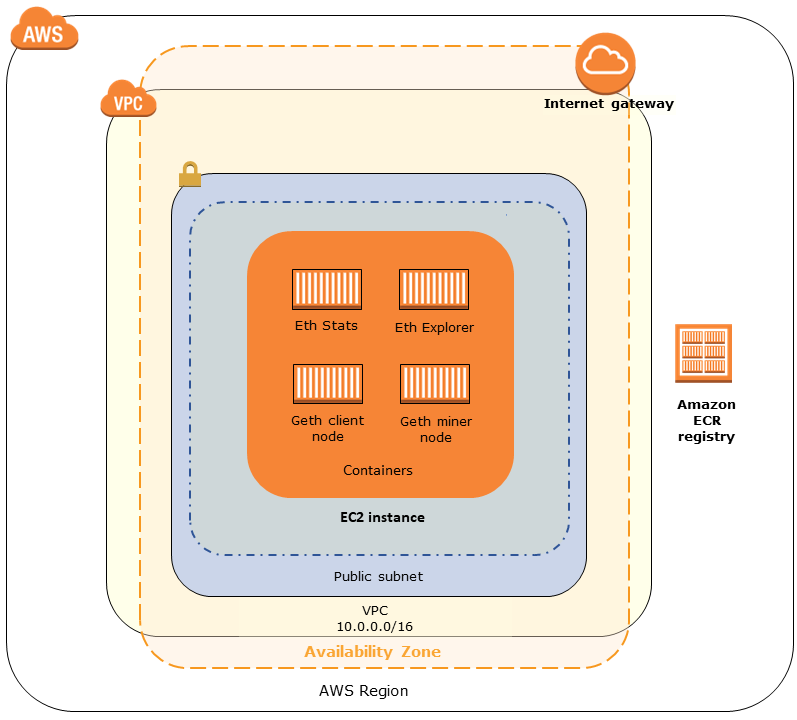
Memilih Jaringan Ethereum Pribadi atau Publik
Memilih nilai ID Jaringan Ethereum selain 1—4 menciptakan node Ethereum pribadi yang berjalan dalam jaringan yang Anda tentukan, menggunakan parameter jaringan pribadi yang Anda tentukan.
Ketika Anda memilih ID Jaringan Ethereum dari 1-4, node Ethereum yang Anda buat digabungkan ke jaringan Ethereum publik. Anda dapat mengabaikan pengaturan jaringan pribadi dan defaultnya. Jika Anda memilih untuk bergabung dengan node Ethereum ke jaringan Ethereum publik, pastikan bahwa layanan yang sesuai di jaringan Anda dapat diakses oleh internet.
Mengubah Akun Default dan Frasa Mnemonik
Frasa mnemonik adalah kumpulan kata acak yang dapat Anda gunakan untuk menghasilkan dompet Ethereum (yaitu, pasangan kunci pribadi/publik) untuk akun terkait di jaringan apa pun. Frasa mnemonik dapat digunakan untuk mengakses Ether untuk akun terkait. Kami membuat mnemonic default yang terkait dengan akun default yang digunakan template Ethereum.
Awas
Gunakan akun default dan frase mnemonik terkait hanya untuk tujuan pengujian. Jangan mengirim Eter asli menggunakan kumpulan akun default karena siapa pun yang memiliki akses ke frasa mnemonik dapat mengakses atau mencuri Eter dari akun. Sebagai gantinya, tentukan akun khusus untuk tujuan produksi. Frasa mnemonik yang terkait dengan akun default adalah. outdoor father modify clever trophy abandon vital feel portion grit evolve twist
Prasyarat
Saat Anda mengatur jaringan Ethereum menggunakan AWS Blockchain Template untuk Ethereum, persyaratan minimum yang tercantum di bawah ini harus dipenuhi. Template membutuhkan AWS komponen yang terdaftar untuk masing-masing kategori berikut:
Topik
Prasyarat untuk Mengakses Sumber Daya Ethereum
| Prasyarat | Untuk Platform ECS | Untuk Docker-Local |
|---|---|---|
|
Amazon EC2 key pair yang dapat Anda gunakan untuk mengakses EC2 instans. Kuncinya harus ada di Wilayah yang sama dengan cluster ECS dan sumber daya lainnya. |
✔ |
✔ |
|
Komponen yang menghadap ke internet, seperti host benteng atau penyeimbang beban yang menghadap ke internet, dengan alamat internal tempat lalu lintas diizinkan masuk ke Application Load Balancer. Ini diperlukan dengan platform ECS karena template membuat penyeimbang beban internal untuk alasan keamanan. Ini diperlukan dengan platform docker-local saat EC2 instance berada di subnet pribadi, yang kami rekomendasikan. Untuk informasi tentang mengonfigurasi host bastion, lihat. Buat Host Bastion |
✔ |
✔ (dengan subnet pribadi) |
Prasyarat IAM
| Prasyarat | Untuk Platform ECS | Untuk Docker-Local |
|---|---|---|
|
Prinsipal IAM (pengguna atau grup) yang memiliki izin untuk bekerja dengan semua layanan terkait. |
✔ |
✔ |
|
Profil EC2 instans Amazon dengan izin yang sesuai untuk EC2 instans untuk berinteraksi dengan layanan lain. Untuk informasi selengkapnya, lihat To create an EC2 instance profile. |
✔ |
✔ |
|
Peran IAM dengan izin untuk Amazon ECS untuk berinteraksi dengan layanan lain. Untuk informasi selengkapnya, lihat Membuat Peran dan Izin ECS. |
✔ |
Prasyarat Grup Keamanan
| Prasyarat | Untuk Platform ECS | Untuk Docker-Local |
|---|---|---|
Grup keamanan untuk EC2 instans, dengan persyaratan berikut: |
✔ |
✔ |
|
✔ |
✔ |
|
✔ |
✔ |
|
✔ |
|
|
✔ |
|
|
Grup keamanan untuk Application Load Balancer, dengan persyaratan sebagai berikut:
|
✔ |
Prasyarat VPC
| Prasyarat | Untuk Platform ECS | Untuk Docker-Local |
|---|---|---|
|
Alamat IP Elastis, yang digunakan untuk mengakses layanan Ethereum. |
✔ |
✔ |
|
Sebuah subnet untuk menjalankan EC2 instance. Kami sangat merekomendasikan subnet pribadi. |
✔ |
✔ |
|
Dua subnet yang dapat diakses publik. Setiap subnet harus berada di Availability Zone yang berbeda satu sama lain, dengan satu di Availability Zone yang sama dengan subnet untuk EC2 instance. |
✔ |
Contoh Izin IAM untuk Profil EC2 Instans dan Peran ECS
Anda menentukan EC2 contoh profil ARN sebagai salah satu parameter saat Anda menggunakan template. Jika Anda menggunakan platform kontainer ECS, Anda juga menentukan peran ECS ARN. Kebijakan izin yang dilampirkan pada peran ini memungkinkan sumber daya dan instans AWS di klaster Anda berinteraksi dengan sumber daya AWS lainnya. Untuk informasi lebih lanjut, lihat Peran IAM dalam Panduan Pengguna IAM. Gunakan pernyataan kebijakan dan prosedur di bawah ini sebagai titik awal untuk membuat izin.
Contoh Kebijakan Izin untuk Profil EC2 Instance
Kebijakan izin berikut menunjukkan tindakan yang diizinkan untuk profil EC2 instans saat Anda memilih platform kontainer ECS. Pernyataan kebijakan yang sama dapat digunakan dalam platform penampung docker-local, dengan kunci ecs konteks dihapus untuk membatasi akses.
{ "Version": "2012-10-17", "Statement": [ { "Effect": "Allow", "Action": [ "ecs:CreateCluster", "ecs:DeregisterContainerInstance", "ecs:DiscoverPollEndpoint", "ecs:Poll", "ecs:RegisterContainerInstance", "ecs:StartTelemetrySession", "ecs:Submit*", "ecr:GetAuthorizationToken", "ecr:BatchCheckLayerAvailability", "ecr:GetDownloadUrlForLayer", "ecr:BatchGetImage", "logs:CreateLogStream", "logs:PutLogEvents", "dynamodb:BatchGetItem", "dynamodb:BatchWriteItem", "dynamodb:PutItem", "dynamodb:DeleteItem", "dynamodb:GetItem", "dynamodb:Scan", "dynamodb:Query", "dynamodb:UpdateItem" ], "Resource": "*" } ] }
Membuat Peran dan Izin ECS
Untuk izin yang dilampirkan pada peran ECS, kami sarankan Anda memulai dengan kebijakan EC2 ContainerServiceRole izin Amazon. Gunakan prosedur berikut untuk membuat peran dan melampirkan kebijakan izin ini. Gunakan konsol IAM untuk melihat sebagian besar up-to-date izin dalam kebijakan ini.
Untuk membuat peran IAM untuk Amazon ECS
-
Buka konsol IAM di https://console.aws.amazon.com/iam/
. -
Dalam panel navigasi, pilih Roles (Peran), Create role (Buat Peran).
-
Di bawah Pilih jenis entitas tepercaya, pilih Layanan AWS.
-
Untuk Choose the service that will use this role (Pilih layanan yang akan menggunakan peran ini), pilih Elastic Container Service.
-
Di bawah Pilih kasus penggunaan Anda, pilih Layanan Kontainer Elastis, Berikutnya:Izin.
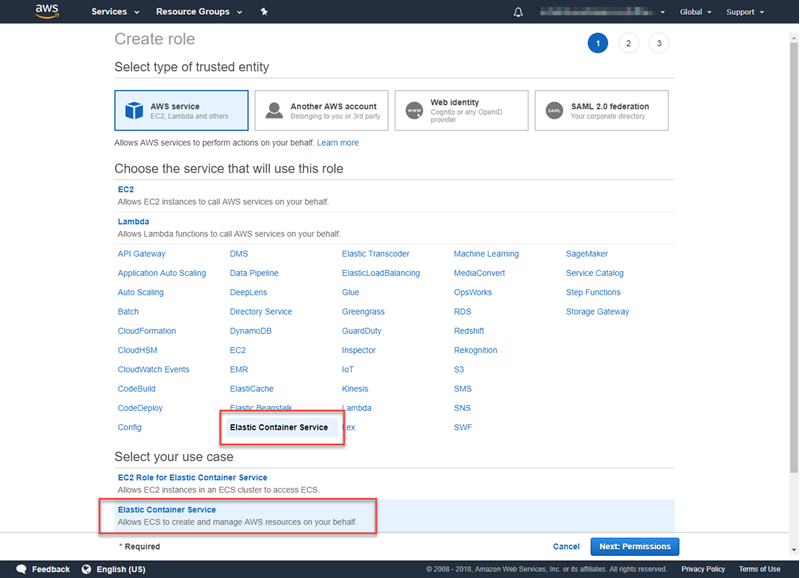
-
Untuk kebijakan Izin, biarkan kebijakan default (Amazon EC2 ContainerServiceRole) dipilih, dan pilih Next:Review.
-
Untuk nama Peran, masukkan nilai yang membantu Anda mengidentifikasi peran, seperti ECSRoleForEthereum. Untuk Deskripsi Peran, masukkan ringkasan singkat. Perhatikan nama peran untuk nanti.
-
Pilih Buat peran.
-
Pilih peran yang baru saja Anda buat dari daftar. Jika akun Anda memiliki banyak peran, Anda dapat mencari nama peran.
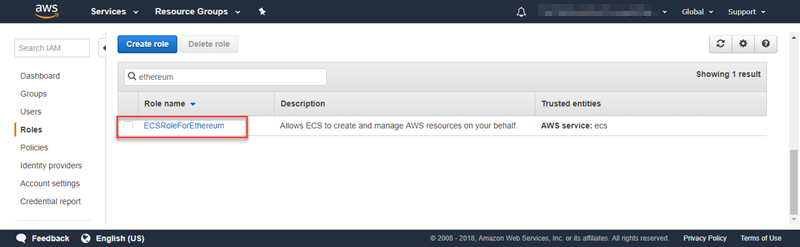
-
Salin nilai ARN Peran dan simpan sehingga Anda dapat menyalinnya lagi. Anda memerlukan ARN ini saat membuat jaringan Ethereum.
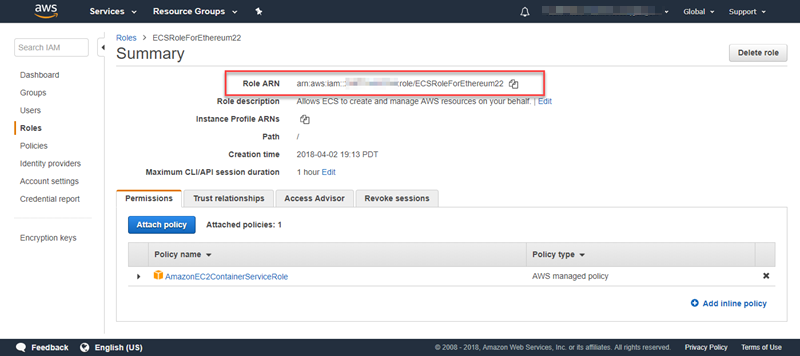
Menghubungkan ke Sumber Daya Ethereum
Setelah tumpukan root yang Anda buat dengan template menunjukkan CREATE_COMPLETE, Anda dapat terhubung ke sumber daya Ethereum menggunakan konsol. AWS CloudFormation Cara Anda terhubung tergantung pada platform kontainer yang Anda pilih, ECS atau docker-local:
ECS —Tab Output dari tumpukan root menyediakan tautan ke layanan yang berjalan pada Application Load Balancer. Ini URLs tidak dapat diakses secara langsung karena alasan keamanan. Untuk terhubung, Anda dapat mengatur dan menggunakan host bastion untuk koneksi proxy ke mereka. Untuk informasi selengkapnya, lihat Koneksi Proxy Menggunakan Host Bastion di bawah ini.
docker-local —Anda terhubung menggunakan alamat IP EC2 instans hosting layanan Ethereum seperti yang tercantum di bawah ini. Gunakan EC2 konsol untuk menemukan contoh yang dibuat template.
ec2-IP-addressEthStats—Gunakan http://
ec2-IP-addressEthExplorer—Gunakan http: //:8080
ec2-IP-addressEthJsonRpc—Gunakan http: //:8545
ec2-IP-address
Jika Anda menentukan subnet publik untuk Ethereum Network Subnet ID (Daftar Subnet VPC untuk digunakan dalam template), Anda dapat terhubung secara langsung. Klien Anda harus menjadi sumber terpercaya lalu lintas masuk untuk SSH (port 22), serta port yang terdaftar. Ini ditentukan oleh Grup EC2 Keamanan yang Anda tentukan menggunakan Template AWS Blockchain untuk Ethereum.
Jika Anda menentukan subnet pribadi, Anda dapat mengatur dan menggunakan host bastion untuk koneksi proxy ke alamat ini. Untuk informasi selengkapnya, lihat Koneksi Proxy Menggunakan Host Bastion di bawah ini.
Koneksi Proxy Menggunakan Host Bastion
Dengan beberapa konfigurasi, layanan Ethereum mungkin tidak tersedia untuk umum. Dalam kasus tersebut, Anda dapat terhubung ke sumber daya Ethereum melalui host benteng. Untuk informasi selengkapnya tentang host bastion, lihat Linux Bastion Host Architecture di Panduan Mulai Cepat Linux Bastion Host.
Host benteng adalah sebuah EC2 instance. Pastikan persyaratan berikut terpenuhi:
EC2 Instance untuk host bastion berada dalam subnet publik dengan Auto-assign Public IP diaktifkan dan yang memiliki gateway internet.
Host bastion memiliki key pair yang memungkinkan koneksi ssh.
Host bastion dikaitkan dengan grup keamanan yang memungkinkan lalu lintas SSH masuk dari klien yang terhubung.
Grup keamanan yang ditugaskan ke host Ethereum (misalnya, Application Load Balancer jika ECS adalah platform container, atau EC2 instance host jika docker-local adalah platform container) memungkinkan lalu lintas masuk pada semua port dari sumber dalam VPC.
Dengan pengaturan host bastion, pastikan bahwa klien yang terhubung menggunakan host bastion sebagai proxy. Contoh berikut menunjukkan pengaturan koneksi proxy menggunakan Mac OS. Ganti BastionIP dengan alamat IP EC2 instance host bastion dan MySshKey.pem dengan file key pair yang Anda salin ke host bastion.
Pada baris perintah, ketik yang berikut ini:
ssh -imySshKey.pemec2-user@BastionIP-D 9001
Ini mengatur penerusan port untuk port 9001 pada mesin lokal ke host benteng.
Selanjutnya, konfigurasikan browser atau sistem Anda untuk menggunakan proxy SOCKS untuklocalhost:9001. Misalnya, menggunakan Mac OS, pilih System Preferences, Network, Advanced, pilih SOCKS proxy, dan ketik localhost: 9001.
Menggunakan FoxyProxy Standar dengan Chrome, pilih Alat Lainnya, Ekstensi. Di bawah FoxyProxy Standar, pilih Detail, Opsi ekstensi, Tambahkan Proksi Baru. Pilih Konfigurasi Proxy Manual. Untuk Host atau IP Address ketik localhost dan untuk tipe Port 9001. Pilih proxy SOCKS? , Simpan.
Anda sekarang harus dapat terhubung ke alamat host Ethereum yang tercantum dalam output template.